2023-07-11 218
一些网友表示还不太清楚如何在wps中做抽拉动画的相关操作,而本节就介绍了wps做抽拉动画的教程,还不了解的朋友就跟着小编学习一下吧,希望对你们有所帮助。
1.,打开我们的PPT演示文稿:

2.,将需要进行动画设置的对象框进行重叠设置:

3.中需要设置效果的对象,切换到【动画】页面:
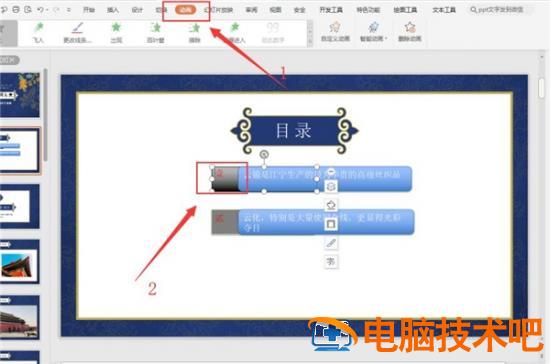
4.画效果栏,选中【直线】的绘制自定义路径,自右向左划线即可:
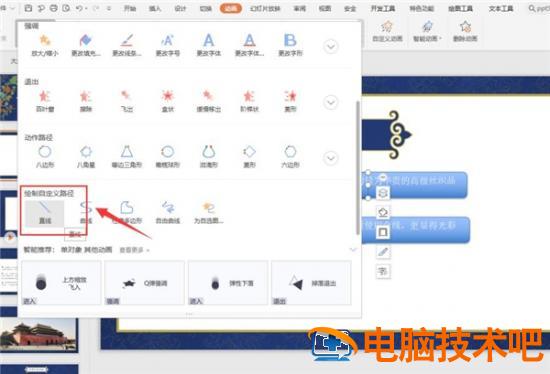
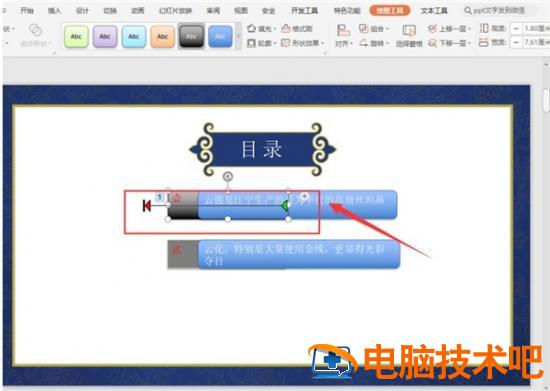
5.播放幻灯片时,就会发现抽拉动画效果设置完成了。
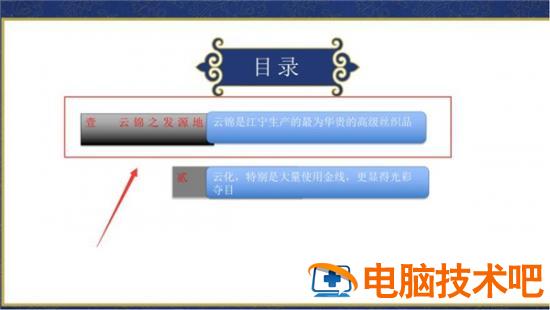
以上就是小编给大家带来的在wps做抽拉动画的教程,大家都来一起学习吧。
原文链接:https://000nw.com/14818.html
=========================================
https://000nw.com/ 为 “电脑技术吧” 唯一官方服务平台,请勿相信其他任何渠道。
系统教程 2023-07-23
电脑技术 2023-07-23
应用技巧 2023-07-23
系统教程 2023-07-23
系统教程 2023-07-23
软件办公 2023-07-11
软件办公 2023-07-11
软件办公 2023-07-12
软件办公 2023-07-12
软件办公 2023-07-12
扫码二维码
获取最新动态
